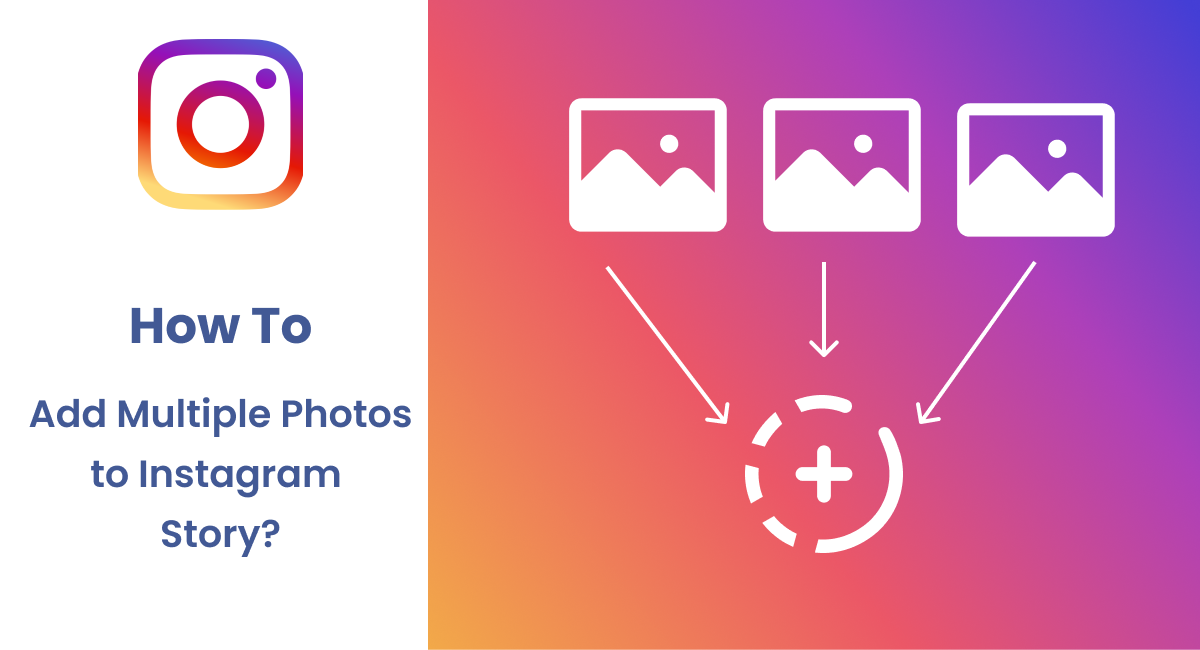Instagram harika özelliklere sahiptir artmak hedef kitlenizle etkileşime. Tabii ki, feed’inizde resimlerin ortak özelliği vardır ve yalnızca 24 saat. Buna ek olarak, Instagram hikayesine birden fazla fotoğraf da ekleyebilirsiniz.
Bu, bir sonraki hikaye Instagram’daki özellik dürüstçe en iyi özelliktir. Hikaye gönderiniz olarak resim, video ve müzik ekleyebilirsiniz. Beslemenizi korumak için uzun süre düşünmenizi ve bir resme bağlanmanızı gerektirmez. Sadece 24 saat kalır, böylece istediğinizi yayınlayabilirsiniz. Hikayedeki yanıtlar ve tepki seçenekleri sayesinde kitleniz size doğrudan bağlanabilir.
Farklı fotoğrafları farklı hikaye gönderileri olarak eklemek yerine, artık Instagram hikayelerine gönderi fotoğrafları ekleyebilirsiniz. Bu size zaman kazandırır ve birden fazla resim aracılığıyla bir hikaye de oluşturabilirsiniz. Ne yazık ki, bu özellik her telefon için serbestçe kullanılamayabilir. Bu nedenle, bu makalede, bölgenizde mevcut değilse Instagram hikayesine ve alternatiflerine birden fazla fotoğraf eklemenin farklı yollarını arayacağız.
Instagram Hikayesine Birden Fazla Fotoğraf Nasıl Eklenir?
Instagram Story’ye birden fazla fotoğraf eklemenin birçok yolu vardır. Sizin için en uygun yolu seçebilirsiniz. Hikayelerinizi renk tercihinizle eşleştirerek de yapabilirsiniz. Bu, Instagram hikayenizi gözle görülür şekilde daha fazla yapmanıza yardımcı olacaktır hoş.
- Çıkartma Seçeneğinden Gönder
- Birden Çok Fotoğrafı Düzen Olarak Gönderme
- Aynı Anda Birden Çok Fotoğraf Seçme
- Aynı Ekranda Birden Çok Fotoğraf Gönderme
Çıkartma Seçeneğinden Gönder
Instagram hikayesinde bir çıkartma seçeneği vardır. Çıkartmalardan resimlere ve videolara eklemek için farklı öğeler bulacaksınız. Bir çıkartmadan Instagram hikayesine birden fazla fotoğraf eklemek Android ve IOS cihazlar için biraz farklıdır. Her ikisi de birden fazla resme sahip olmanıza izin verse de, yalnızca IOS galerinizde önceden varolan resimler arasından seçim yapmanıza izin verir.
1. Hesabınıza giriş yapın.
2. Oluştur simgesine gidin ve bir resim çekin.
Gözle görülür şekilde daha çekici hale getirmek için tüm ekranı en sevdiğiniz renkle boyayabilirsiniz.
3. Çizim simgesine tıklayın, bir renk seçin, ekrana uzun basın ve ‘Yapılmış‘.
4. Çıkartma Simgesini seçin.
5. Kamera simgesine (Android için) ve resim simgesine (IOS için) dokunun.
6. Sırasıyla galerinizden bir resim çekin veya birini seçin.
Yinelemek birden çok resim için bu işlem. Çerçeveyi veya şekli değiştirmek için resimlere dokunabilir ve ayrıca parmaklarınızı kullanarak yakınlaştırıp uzaklaştırabilirsiniz. Bu şekilde Instagram Hikayesi’ne birden fazla fotoğraf ekleyebilirsiniz.
7. Resmi yayınlayın.
Birden Çok Fotoğrafı Düzen Olarak Gönderme
Fotoğrafları herhangi bir düzenleme aracı kullanmadan doğrudan hikaye üzerinden kolaj şeklinde sunabilirsiniz.
1. Hesabınıza giriş yapın
2. Oluştur simgesine tıklayın veya ekranı sağ tarafa kaydırın.
3. Düzen’e dokunun.
4. Art arda 4 fotoğraf çekin veya galeriye gidin ve fotoğrafları seçin.
5. Bitti simgesine tıklayın ve Yayınlayın.
Artık kolaj olarak birden fazla resim yayınlayabilirsiniz.
Aynı Anda Birden Çok Fotoğraf Seçme
Instagram, gerçek bir gönderi yaparken olduğu gibi hikayelerde birden fazla resim seçmenize izin verir.
1. Hesabınıza giriş yapın.
2. + simgesine tıklayın ve yukarı kaydırın.
3. ‘ye dokununSeçmek‘.
4. Resimleri seçin ve tıklayın ‘Önümüzdeki‘.
En fazla 10 resim seçebilirsiniz. Bundan sonra hikayeyi yayınlamak için üç seçeneğiniz olacak. ‘yi seçebilirsiniz.Süpersinc‘, ‘Düzen veya ‘Ayırmak‘. Supersync ve Layout, Instagram Story’ye tek bir karede birden fazla fotoğraf eklemenizi sağlarken, Separate bunları farklı hikayeler olarak yayınlayacaktır.
Süpersinc
Bu, tüm resimlerinizi bir karede senkronize eder ve seçtiğiniz sırayla birbiri ardına oynatacaktır. Resimler boyunca müzik eklemeyi de seçebilirsiniz. Varsayılan müzik r aramasından birini seçin ve ‘İleri’yi seçin.
Düzen
Seçilen resimleri bir kolaj halinde oluşturacaktır. Ayrıca düzenin biçimini düzenleyebilir ve hikayenizde bir kolaj olarak yayınlayabilirsiniz.
Ayırmak
Bu, tüm fotoğraflarınızı ayrı hikayelerde yayınlar.
Aynı Ekranda Birden Çok Fotoğraf Gönderme
Bu, tek bir kareye birden fazla resim koymak için en basit yöntemdir. Fotoğrafların boyutunu ve konumlarını da istediğiniz gibi özelleştirebilirsiniz.
1. Hesabınıza giriş yapın.
2. ‘Hikayeniz’ yukarıdaki profil resminize tıklayın ve bir resim çekin.
Ekranı farklı renklerle doldurmak için çizim özelliğini kullanın.Çıkartma Seçeneğiyle Gönder‘ye başvurmak üzere göndermede bulunarak başvuruda bulunarak, bu
3. Çıkartma seçeneğini seçin.
4. + simgesine dokunun.
5. Bir resim seçin ve kenar şeklini değiştirmek için dokunun.
6. Birden fazla resim için adıma devam edin.
7. Boyut ve konumu ayarlayın ve Yayınlayın.
Ayrıca ekleyebilirsiniz Metin, emojiler ve Etiketler hikaye gönderisini daha çekici hale getirmek için fotoğraflarla birlikte.
Instagram’da Birden Fazla Fotoğraf Ekleme Seçeneğim neden yok?
Evet, öyle. mümkün Instagram hikayesine birden fazla fotoğraf ekleme seçeneğinin cep telefonunuzda mevcut olmadığını. Bu özelliğin yokluğunda, -maz Instagram hikayesine birden fazla fotoğraf ekleyin. Instagram yavaş yavaş yeni güncellemeler ve özellikler gönderiyor, bu nedenle nerede yaşadığınıza ve ne tür bir cihaz kullandığınıza baktığınızda, yeni güncellemelerin yakınınızda tam olarak başlatılmış olması muhtemeldir.
Bu gibi durumlarda, kaldırma ve play store veya uygulama mağazasında yeni güncellenmiş bir uygulama arayın. Telefonunuzu en son sürüme güncellemeyi de deneyebilirsiniz. Bunların hiçbiri sizin için işe yaramazsa, sabırla beklemek yeni güncelleştirmeler için.
Ne Instagram’da Birden Fazla Fotoğraf Ekleme Seçeneğim yoksa yapmak için?
En uzun süre, Instagram hikayesine birden fazla fotoğraf ekleme özelliği yok üzerinde android Aygıtları. Bu nedenle, farklı üçüncü taraf uygulamalar aynı amaca hizmet etmek için oluşturulmuştur. Bu uygulamaların kullanımı uygundur ve hala bu sorunla karşı karşıyaysanız kesinlikle bu seçeneğe yaslanabilirsiniz.
Bu makale için uygulamayı Swiftkey Klavye app.
1. Uygulamayı yükleyin ve Swiftkey klavyesini etkinleştirin.
2. Fotoğrafların ekran görüntüsünü 2.
Bu uygulama ekran görüntülerini çıkartmalara dönüştürecek ve hikayenin ilerleyen bölümlerinde ekleyebilirsiniz.
3. Instagram hikayesine gidin ve arka plan resmi çekin.
Renkli bir arka plan oluşturmak için yukarıdaki konuya bakın.
4. Metin simgesini seçin.
5. Çıkartma simgesine tıklayın ve yıldıza gidin.
6. ‘Yi seçinYaratmak‘ ve bir fotoğraf seçin, ‘ye basınGönder‘.
Birden fazla fotoğraf için adımları yineleyin.
Son
Instagram Story’ye birden fazla fotoğraf ekleyebilirsiniz. kaldırmak normal Instagram gönderinizin standardı. Eklemeye yardımcı olur Bağlam ve çok daha serin hale getirir. Instagram Story’ye birden fazla fotoğraf eklemek için yukarıda belirtilen yöntemlerden herhangi birini tercih edebilirsiniz. Umarız bu yararlı bir makaleydi. Düşüncelerinizi ve sorularınızı bize bildirin.